Android에는 강력한 알림 관리 시스템이 있어 앱 전체 또는 앱의 특정 채널에 대한 알림만 비활성화할 수 있습니다. 하지만 USB 디버깅, USB 전송, 충전 알림, 배터리 부족, 스크린샷 및 캘린더 알림 등과 같은 일부 Android 알림은 비활성화할 수 없습니다. 일부 알림은 스와이프할 때까지 화면에 계속 표시되는 반면, 일부 알림은 해제할 수도 없습니다. 따라서 Android에서 알림을 비활성화하고 영구 알림을 숨기는 방법은 다음과 같습니다.
Android에서 알림을 비활성화하는 방법
알림 패널 자체 또는 Android 설정에서 알림을 비활성화할 수 있습니다.
1. 먼저 알림 패널에서 비활성화하려는 알림을 찾으면 해당 알림을 길게 누르고 알림 끄기 옵션을 탭합니다.
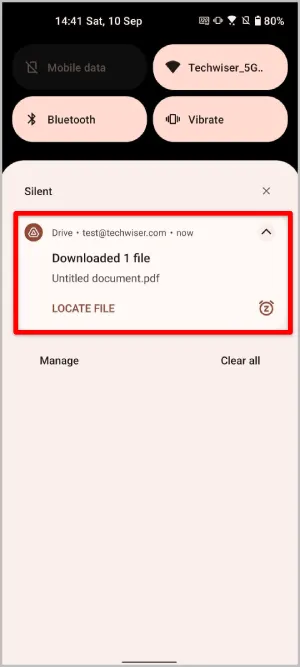
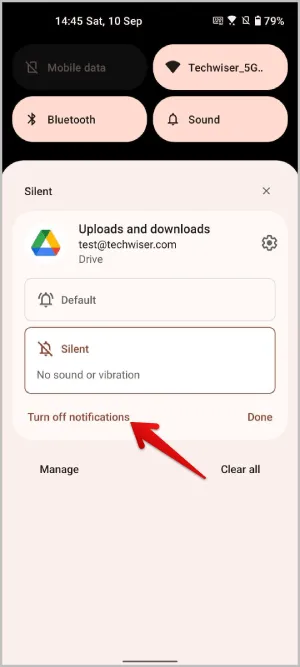
2. 여기에서 모든 알림 옵션 옆의 확인란을 비활성화한 다음 적용 옵션을 탭하여 설정을 저장할 수 있습니다. 이제 더 이상 해당 앱에서 알림을 받지 않게 됩니다.
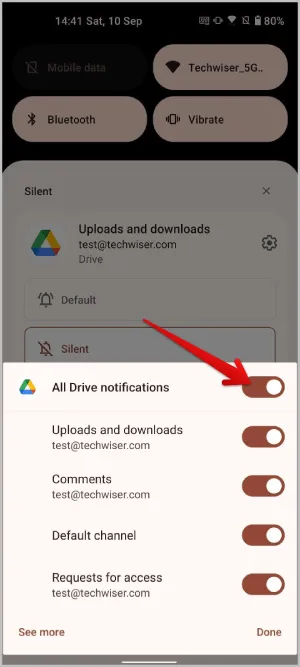
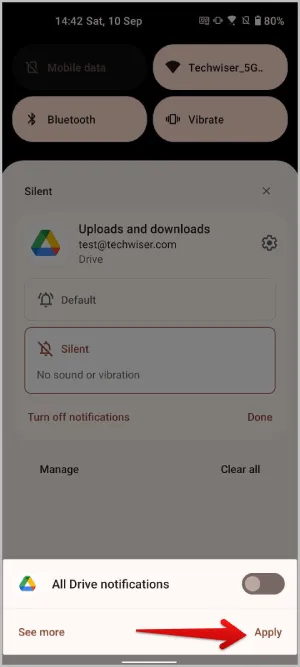
3. 또는 Android 설정 앱의 에서 를 열고 알림을 비활성화하려는 앱을 탭할 수 있습니다. 모든 앱이 여기에 나열되므로 앱이 먼저 알림을 보낼 때까지 기다렸다가 해당 앱의 영구 알림을 비활성화할 필요가 없습니다.

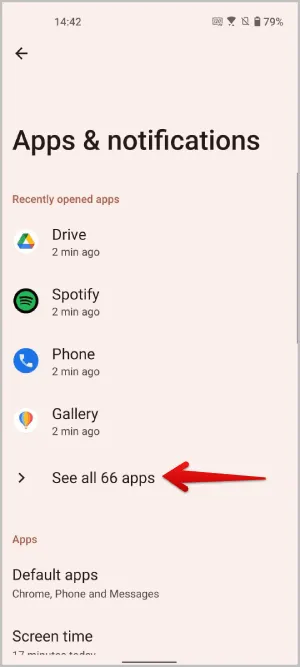
4. 앱 정보 페이지에서 알림 옵션을 탭하고 모든 알림 옆의 토글을 비활성화합니다. 이렇게 하면 이 목록에 있는 모든 앱의 알림을 비활성화할 수 있습니다.

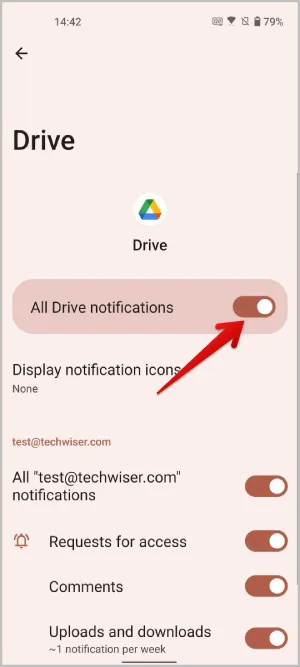
마지막으로 Android 13부터는 앱을 처음 열 때 앱이 알림을 보내도록 팝업 메시지가 표시됩니다. 허용하지 않음 옵션을 선택하여 해당 앱의 알림을 비활성화할 수 있습니다.
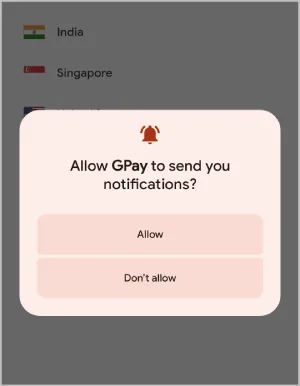
Android에서 특정 채널의 대화 및 알림을 비활성화하는 방법
특정 채널의 대화 또는 알림을 사용 중지하려면 먼저 Android 설정에서 해당 앱의 알림 설정을 열어야 합니다.
1. 알림을 길게 누르고 톱니바퀴 아이콘을 탭하면 됩니다.
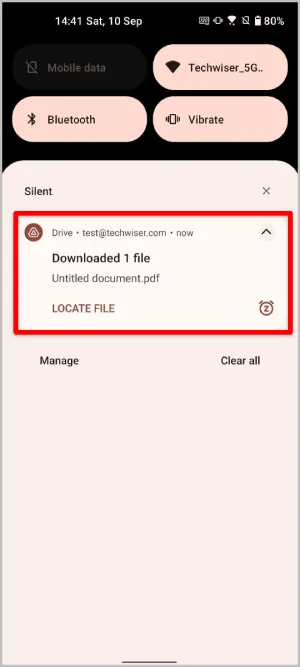
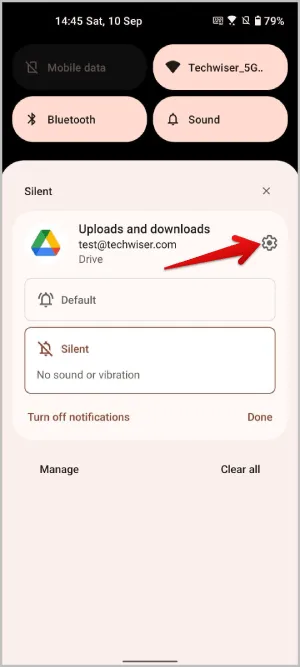
2. 또는 Android 설정 앱의 에서 를 열고 알림을 표시할 앱을 선택합니다. 앱 정보 페이지에서 알림 옵션을 탭합니다.


3. 이제 해당 앱의 알림 설정에서 스크롤하여 채널 및 대화에 액세스합니다. 해당 채널 옆의 확인란을 선택 해제하여 해당 채널에 대한 영구 알림을 비활성화합니다. 각 채널에는 명확한 설명이 포함된 이름이 있으므로 쉽게 찾을 수 있습니다.
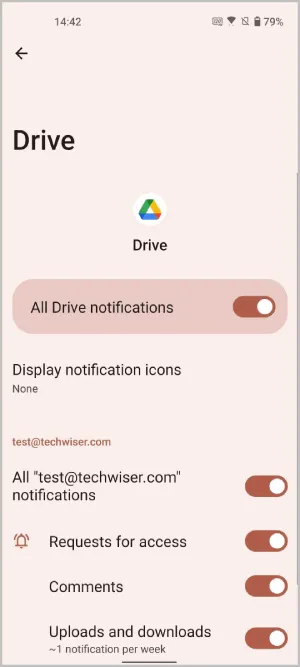
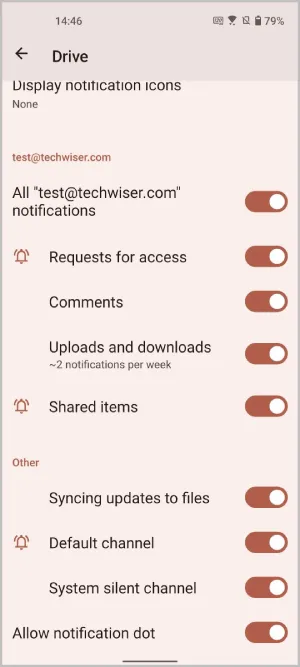
Android에서 영구 알림을 숨기는 방법
기본 방법으로 비활성화할 수 없는 일부 알림이 있습니다. 예를 들어 스크린샷에 대한 알림은 비활성화할 수 없습니다.
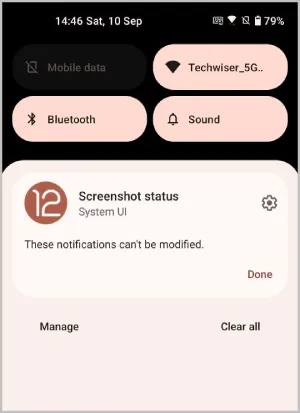
1. 이러한 알림을 비활성화하려면 Play 스토어에서 TidyPanel 앱을 설치하세요.
2. 이제 앱을 열고 권한 부여 버튼을 탭하여 알림에 액세스할 수 있는 권한을 앱에 부여합니다.
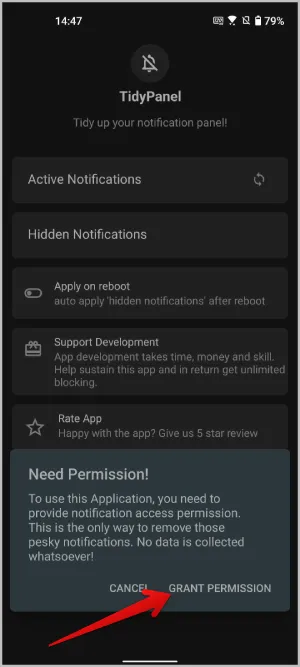
3. 설정이 열립니다. 목록에서 앱을 선택한 다음 앱에 대한 알림 액세스 허용을 선택합니다.

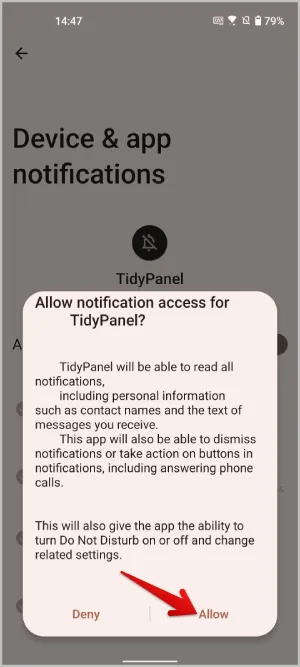
4. 이제 앱에 모든 활성 알림이 표시됩니다. 비활성화하려는 알림을 선택합니다.
5. 제목 또는 본문으로 알림을 비활성화할 수 있는 팝업이 열립니다. TidyPanel은 제목의 이름에 따라 알림을 비활성화합니다. 제목을 선택하면 해당 제목의 모든 알림이 비활성화됩니다. 본문도 마찬가지입니다. 원하는 경우 사용자 지정 텍스트를 사용하여 알림을 비활성화할 수도 있습니다.

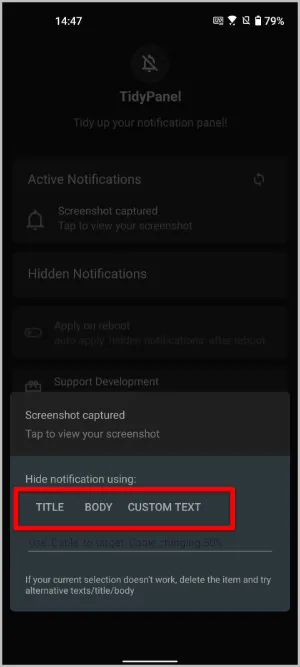
6. 알림이 즉시 숨겨진 알림 아래에 배치됩니다.
7. 숨겨진 알림 아래에서 해당 알림을 선택하고 팝업에서 예를 탭하여 차단을 해제합니다. 단, 동일한 알림이 다시 표시되려면 디바이스를 다시 시작하고 몇 분 정도 기다려야 합니다.
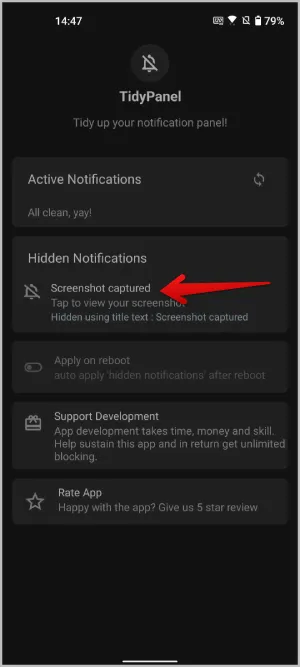
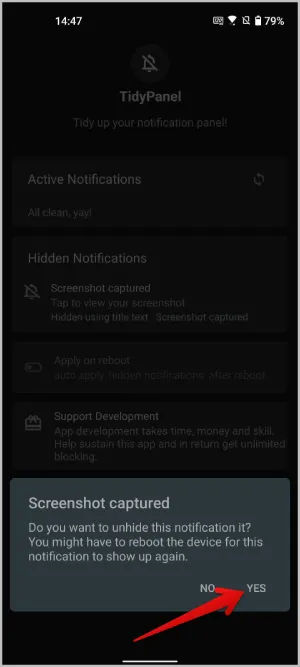
자주 묻는 질문
1. 깔끔한 패널로 모든 유형의 알림을 숨길 수 있나요?
예, TidyPanel은 Android 휴대폰의 모든 알림을 숨길 수 있습니다. 하지만 앱이나 채널을 기준으로 알림을 차단하지는 않습니다. 대신 제목이 같은 알림만 숨길 수 있습니다. 대부분의 영구 알림은 제목이 같으므로 제목 옵션을 선택하면 쉽게 숨길 수 있습니다.
2. 숨겨진 알림을 제거한 후에도 알림을 받을 수 없는 이유는 무엇인가요?
숨겨진 알림을 제거한 후 장치를 다시 시작하고 효과가 적용될 때까지 몇 분 정도 기다려야 합니다. 나중에 알림을 다시 받을 수 있습니다.
Android에서 모든 알림 비활성화하기
대부분의 알림은 기본 방법을 통해 쉽게 비활성화할 수 있지만 일부 알림은 영구적입니다. 때로는 이러한 알림도 해제할 수 없는 경우가 있습니다. 이런 경우에는 TidyPanel을 사용하세요. Play 스토어에는 동일한 기능을 재현하는 앱이 많이 있지만, 모든 유형의 알림에서 작동하지 않거나 광고로 가득 차 있고 프로세스가 번거롭습니다.
다음은 Android에서 알림을 받지 못하거나 알림이 지연되는 경우에 대비한 몇 가지 유용한 가이드입니다.
